更新日期:2014-05-24 作者:技术员联盟官网 来源:http://www.jishuyuan.cc
戴尔win7改win10怎么处理(有哪些要注意的) 新台式机预装系统是win7,这是戴尔为了系统需求所作出的考虑,但一些用户不习惯win7,想换成win10如何更改呢?就此问题,下面主编共享戴尔台式机win7改win10系统的全面介绍。(告诉你惠普台式机预装win7改win10 )
一、准备工作:
1.戴尔台式机一台
说明:不仅限于戴尔台式机,其他台式机大同小异,需要你灵活运用
2.u深度u盘一个
3.win10系统镜像文件一个
二、戴尔win7改win10步骤:
一、按快捷键进入戴尔台式机的bios配置界面,(戴尔台式机进入bios的快捷键:F1或者F2,自己去测试吧!)
如下图所示,你们先按左右方向键将光标移至“Exit”选项处,再按上下方向键选择到“os optimized defaults [winxp 64Bit]”处,接下来按回车键,将[]里面的“winxp 64Bit”换成“disabled”
操作解释:“os optimized defaults”这个你们可以将它理解为uEFi和Bios的切换,刚才操作将“winxp 64Bit”换成“disabled”表示关上uEFi启动模式的意思!
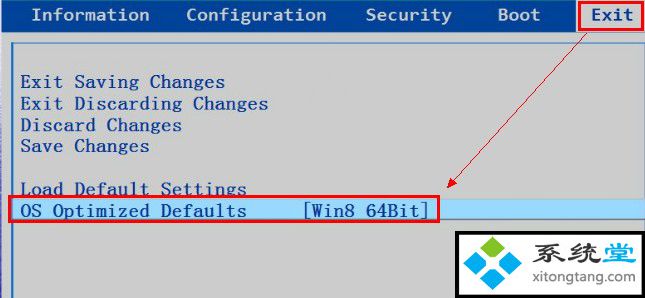
切换好以后如下图所示:
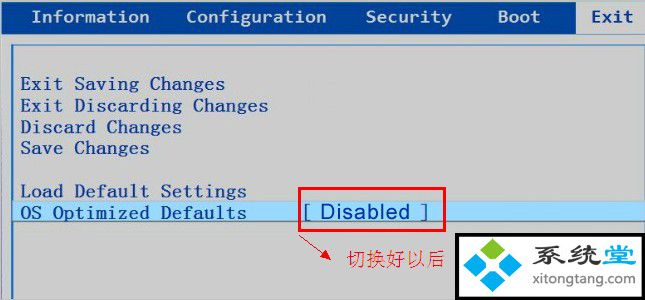
二、现在你们又按左右方向键将上面的光标从“Exit”处移至“Boot”选项,在确认“Boot Mode”后面[]里面的选项为“Legacy support”后(如果不是,那么你们可以手动选择好)#f#
接下来你们按上下方向键将光标移至“Boot priority”处,按下回车键,将[]里面的“uEFi First”选择更换为“Legacy First”直接。如下两张例图所示为更换前后的界面:

更换好以后如下图所示:
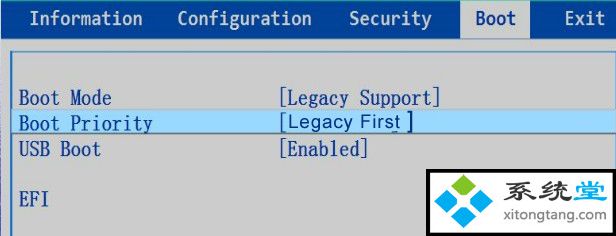
现在你们按下F10键保存刚才的bios配置,然后系统将会自动重启哦!
三、将Guid分区表格式转换为MBR格式
1.你们将已经使用u深度制作好启动盘的u盘插入到电脑,在重启的时候看到开机画面时连续按下F12键进入u盘启动!如下图所示:为按了快捷键F12后出现的界面,此界面为让你选择要启动的设备选项。
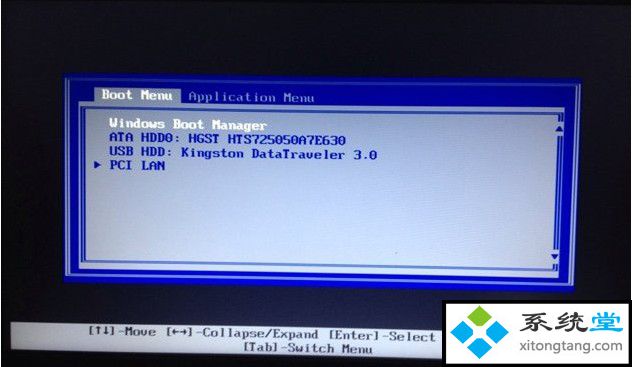
2.选择到“usB Hdd Kingston dataTraveler 3.0”(这个的意思表示金士顿u盘usb3.0启动),选择好以后按下回车键直接从u深度u盘进入了!如下图所示:
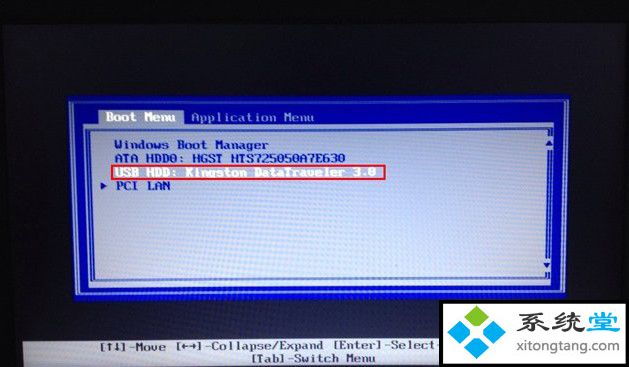
3.进入系统家园u盘主界面如下图:
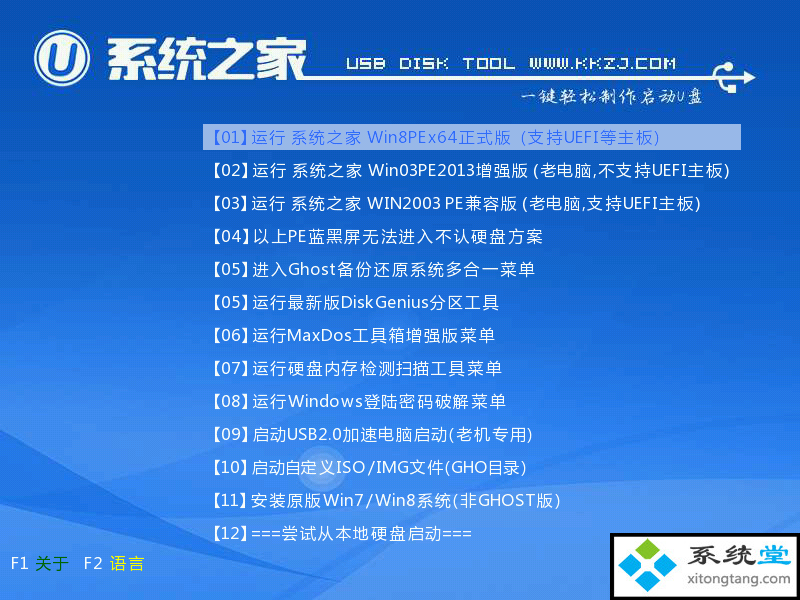
1/2 1 2 下一页 尾页